Kopier data fra en tabell til en annen i Access
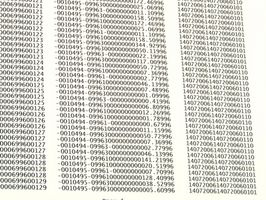
Det er mange grunner til hvorfor du ønsker å kopiere data fra en tabell til en annen i Access. Re-skrive en hel tabell er kjedelig og tidkrevende. Nøkkelen er for å sikre den andre tabellen er utformet som den første; det grunnleggende må være den samme, eller vil du motta feil. Med senere versjoner av Access, kan du kopiere hele tabellen eller velge noen rader eller celler til å kopiere til den andre tabellen.
Bruksanvisning
Kopier og lim inn
1 Åpne Access database, og klikk "Table View." Åpne tabellene du skal jobbe i.
2 Velg tabellen inneholder data som skal kopieres. Velg dataene du vil kopiere ved å klikke på cellen eller plassere markøren til høyre side av bordet. Markøren endres til en pil som peker mot venstre side av bordet, klikk. Slik velger du kolonner og flere celler, se "Tips".
3 Klikk på "Edit" knappen i menyen bånd, og velg "Kopier". Hvis du er å fjerne data fullstendig, velg "Cut".
4 Velg tabellen for å kopiere dataene til. Hvis denne tabellen er som den opprinnelige, klikk på området der du vil lime inn nye data. Gjenta samme utvelgelsesprosessen som i trinn 2. Du må velge det samme antall celler og rader som de opprinnelige dataene hadde.
5 Klikk på "Edit" i menyen båndet igjen, men denne gangen velger "Lim inn." Hvis du ikke har valgt nok rader og kolonner, vises en feilmelding. Hvis du overselect, vil Access ignorere det og lime inn dataene.
